- Počítače
> Výpočetní technika > Počítače > Nejde vypnout
Co dělat když počítač nejde vypnout
[ - ] Proč nejde počítač vypnout?

Občas se stane, že se nějaký program v počítači zablokuje, lidově řečeno "zamrzne".
Přestane reagovat na vstupy z klávesnice i z myši a nejde ukončit.
Nejčastěji je to proto, že se program opakovaně snaží provést nějaký nesplnitelný úkol
(třeba číst z poškozeného disku, vyhledat v síti neexistující počítač, vložit do stránky poškozený obrázek apod.).
Program je často napsaný tak, že do té doby, než úkol splní, nemůže dělat nic jiného.
Tedy ani číst vstupy z klávesnice nebo z myši.
Nemyslel-li programátor na to, že prováděný úkol by měl skončit v nějakém časovém limitu,
bude se program o jeho splnění pokoušet donekonečna, "zacykluje se" a stane se neovladatelným.
Zacyklovaný program nejenže sám nereaguje na žádné vstupy, ale svým Sysifovským úsilím zaměstnává celý počítač.
Má-li vysokou prioritu, pak počítač nemá čas na nic jiného, a všechny ostatní programy poběží rychlostí splašeného šneka.
Počítač reaguje tak pomalu, že to vypadá, jako by byl zablokovaný nejen program, ale celý počítač.
Nejšetrnějším způsobem jak z této situace ven, je prostřednictvím operačního systému násilně ukončit (sestřelit) zablokovaný program.
Přijdete přitom sice o neuložená data v sestřeleném programu, ale nenaděláte žádnou další škodu.
Jestliže tento postup selže, vyzkoušejte postupně několik dalších možností jak počítač šetrně vypnout.
[ + ] Ukončení zablokovaného programu
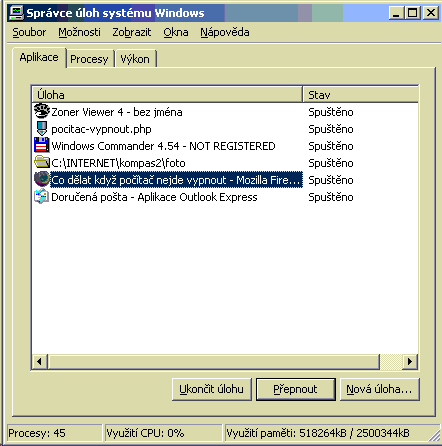
Nejprve současným stiskem tlačítek
Ctrl +
Alt +
Delete na klávesnici
vyvolejte nabídku
Správce úloh a klikněte na tlačítko
Správce úloh.
Spustí se program "Správce úloh", který je součástí operačního systému a má vyšší prioritu než běžné programy.
Na záložce
Aplikace uvidíte seznam spuštěných aplikačních programů (úloh) a stav každé z nich.
Je-li u některé úlohy stav
Neodpovídá, označte ji myší a ukončete ji kliknutím na tlačítko
Ukončit úlohu.
Operační systém zablokovaný program násilně ukončí, což bude mít za následek ztrátu neuložených dat v tomto programu, ale v žádném jiném.
Ukončený program zmizí ze seznamu spuštěných úloh a počítač se začne chovat normálně.
Okno
Správce úloh zavřete kliknutím na křížek v jeho pravém horním rohu.
Počítač pak v případě potřeby vypnete obvyklým způsobem.
[ + ] Vypnutí počítače klávesnicí

Nefunguje-li myš, je možné počítač vypnout klávesnicí.
Současným stiskem tlačítek
Ctrl +
Alt +
Delete na klávesnici
vyvolejte nabídku
Správce úloh, klávesou
Tab se přesuňte na tlačítko
Vypnout a potvrďte volbu klávesou
Enter.
Stejným způsobem pomocí kláves
Tab a
Enter potvrďte volbu
Vypnout i v následném potvrzovacím okně.
Pokud Vám operační systém v průběhu vypínání oznámí, že některý program neodpovídá, potvrďte, že jej přesto chcete ukončit.
Tím sice dojde ke ztrátě neuložených dat v násilně ukončených programech, ale v žádných jiných.
Po ukončení všech programů se počítač vypne.
[ + ] Vypnutí počítače hlavním vypínačem

Někdy počítač nereaguje ani na současný stisk tlačítek
Ctrl +
Alt +
Delete na klávesnici.
Nejčastěji je to v případech, kdy je vadná nebo odpojená klávesnice.
Krátce stiskněte tlačítko
hlavního vypínače na přední straně počítače.
Je to stejné tlačítko, kterým počítač zapínáte.
Operační systém postupně ukončí všechny programy a vypne počítač.
Pokud je to možné, operační systém při vypínání zavře všechny datové soubory a tím minimalizuje riziko ztráty dat.
[ + ] Vypnutí přívodu proudu do počítače

Poslední a nejrizikovější možností je počítač vypnout zastavením přívodu elektrického proudu.
Počítač totiž obvykle řeší více úkolů najednou. Kromě "zamrzlého" programu v počítači vždy běží i mnoho jiných programů
a některé z nich používají datové soubory na disku otevřené pro zápis.
Když počítač vypnete zastavením přívodu proudu, budou všechny tyto datové soubory poškozeny.
V lepším případě přijdete o data v poškozených souborech, v horším případě můžete poškodit některý program, který pak nebude správně fungovat.
Proto dříve než sáhnete k tomuto konečnému řešení, vyzkoušejte nejprve výše uvedené šetrnější postupy.
Jestliže všechny ostatní postupy selhaly, stiskněte hlavní vypínač na přední straně počítače a držte jej, dokud se počítač nevypne.
Nemělo by to trvat déle než 10 vteřin.
Pokud ani to nepomůže, vypněte kolébkový vypínač na zadní straně počítače poblíž přívodu proudu.


KOMPAS Milevsko, Dům obchodu a služeb, Komenského 1219, 399 01 Milevsko
mail: kompas@milevsko.cz http://kompas.milevsko.cz tel/fax: 382 52 13 14
Sdružení českých spotřebitelů udělilo společnosti Kompas Milevsko s.r.o. Národní cenu Spokojený zákazník
 Občas se stane, že se nějaký program v počítači zablokuje, lidově řečeno "zamrzne".
Přestane reagovat na vstupy z klávesnice i z myši a nejde ukončit.
Nejčastěji je to proto, že se program opakovaně snaží provést nějaký nesplnitelný úkol
(třeba číst z poškozeného disku, vyhledat v síti neexistující počítač, vložit do stránky poškozený obrázek apod.).
Program je často napsaný tak, že do té doby, než úkol splní, nemůže dělat nic jiného.
Tedy ani číst vstupy z klávesnice nebo z myši.
Nemyslel-li programátor na to, že prováděný úkol by měl skončit v nějakém časovém limitu,
bude se program o jeho splnění pokoušet donekonečna, "zacykluje se" a stane se neovladatelným.
Občas se stane, že se nějaký program v počítači zablokuje, lidově řečeno "zamrzne".
Přestane reagovat na vstupy z klávesnice i z myši a nejde ukončit.
Nejčastěji je to proto, že se program opakovaně snaží provést nějaký nesplnitelný úkol
(třeba číst z poškozeného disku, vyhledat v síti neexistující počítač, vložit do stránky poškozený obrázek apod.).
Program je často napsaný tak, že do té doby, než úkol splní, nemůže dělat nic jiného.
Tedy ani číst vstupy z klávesnice nebo z myši.
Nemyslel-li programátor na to, že prováděný úkol by měl skončit v nějakém časovém limitu,
bude se program o jeho splnění pokoušet donekonečna, "zacykluje se" a stane se neovladatelným.
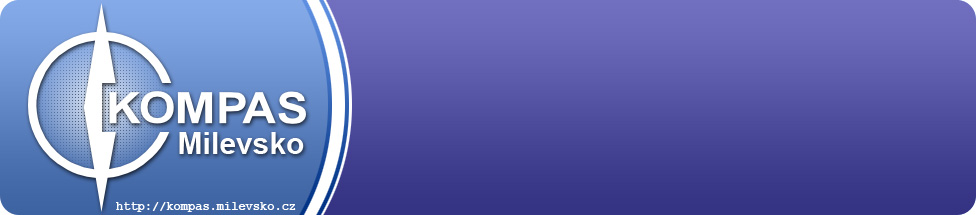
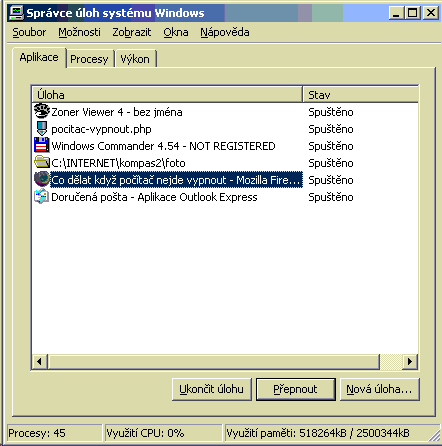 Nejprve současným stiskem tlačítek Ctrl + Alt + Delete na klávesnici
vyvolejte nabídku Správce úloh a klikněte na tlačítko Správce úloh.
Spustí se program "Správce úloh", který je součástí operačního systému a má vyšší prioritu než běžné programy.
Nejprve současným stiskem tlačítek Ctrl + Alt + Delete na klávesnici
vyvolejte nabídku Správce úloh a klikněte na tlačítko Správce úloh.
Spustí se program "Správce úloh", který je součástí operačního systému a má vyšší prioritu než běžné programy.
 Nefunguje-li myš, je možné počítač vypnout klávesnicí.
Současným stiskem tlačítek Ctrl + Alt + Delete na klávesnici
vyvolejte nabídku Správce úloh, klávesou Tab se přesuňte na tlačítko Vypnout a potvrďte volbu klávesou Enter.
Stejným způsobem pomocí kláves Tab a Enter potvrďte volbu Vypnout i v následném potvrzovacím okně.
Nefunguje-li myš, je možné počítač vypnout klávesnicí.
Současným stiskem tlačítek Ctrl + Alt + Delete na klávesnici
vyvolejte nabídku Správce úloh, klávesou Tab se přesuňte na tlačítko Vypnout a potvrďte volbu klávesou Enter.
Stejným způsobem pomocí kláves Tab a Enter potvrďte volbu Vypnout i v následném potvrzovacím okně.
 Někdy počítač nereaguje ani na současný stisk tlačítek Ctrl + Alt + Delete na klávesnici.
Nejčastěji je to v případech, kdy je vadná nebo odpojená klávesnice.
Krátce stiskněte tlačítko hlavního vypínače na přední straně počítače.
Je to stejné tlačítko, kterým počítač zapínáte.
Někdy počítač nereaguje ani na současný stisk tlačítek Ctrl + Alt + Delete na klávesnici.
Nejčastěji je to v případech, kdy je vadná nebo odpojená klávesnice.
Krátce stiskněte tlačítko hlavního vypínače na přední straně počítače.
Je to stejné tlačítko, kterým počítač zapínáte.
 Poslední a nejrizikovější možností je počítač vypnout zastavením přívodu elektrického proudu.
Počítač totiž obvykle řeší více úkolů najednou. Kromě "zamrzlého" programu v počítači vždy běží i mnoho jiných programů
a některé z nich používají datové soubory na disku otevřené pro zápis.
Když počítač vypnete zastavením přívodu proudu, budou všechny tyto datové soubory poškozeny.
V lepším případě přijdete o data v poškozených souborech, v horším případě můžete poškodit některý program, který pak nebude správně fungovat.
Proto dříve než sáhnete k tomuto konečnému řešení, vyzkoušejte nejprve výše uvedené šetrnější postupy.
Poslední a nejrizikovější možností je počítač vypnout zastavením přívodu elektrického proudu.
Počítač totiž obvykle řeší více úkolů najednou. Kromě "zamrzlého" programu v počítači vždy běží i mnoho jiných programů
a některé z nich používají datové soubory na disku otevřené pro zápis.
Když počítač vypnete zastavením přívodu proudu, budou všechny tyto datové soubory poškozeny.
V lepším případě přijdete o data v poškozených souborech, v horším případě můžete poškodit některý program, který pak nebude správně fungovat.
Proto dříve než sáhnete k tomuto konečnému řešení, vyzkoušejte nejprve výše uvedené šetrnější postupy.
